విషయ సూచిక
ట్యుటోరియల్ Excel LOOKUP ఫంక్షన్ యొక్క వెక్టర్ మరియు శ్రేణి రూపాలను వివరిస్తుంది మరియు ఫార్ములా ఉదాహరణలతో Excelలో LOOKUP యొక్క విలక్షణమైన మరియు చిన్నవిషయం కాని ఉపయోగాలను ప్రదర్శిస్తుంది.
అత్యంత తరచుగా వచ్చే ప్రశ్నలలో ఒకటి ప్రతి Excel వినియోగదారు ఒక్కోసారి ఇలా అడుగుతారు: " నేను ఒక షీట్లో విలువను ఎలా చూసుకోవాలి మరియు సరిపోలే విలువను మరొక షీట్కి ఎలా లాగాలి? ". వాస్తవానికి, ప్రాథమిక దృష్టాంతంలో అనేక వైవిధ్యాలు ఉండవచ్చు: మీరు ఖచ్చితమైన సరిపోలిక కంటే దగ్గరి సరిపోలిక కోసం వెతుకుతూ ఉండవచ్చు, మీరు నిలువు వరుసలో నిలువుగా లేదా అడ్డంగా వరుసలో వెతకవచ్చు, ఒకటి లేదా బహుళ ప్రమాణాలను మూల్యాంకనం చేయాలనుకోవచ్చు. అయితే , సారాంశం ఒకటే - మీరు Excelలో ఎలా చూసుకోవాలో తెలుసుకోవాలి.
Microsoft Excel వెతకడానికి కొన్ని విభిన్న మార్గాలను అందిస్తుంది. ప్రారంభించడానికి, నిలువు మరియు క్షితిజ సమాంతర శోధన యొక్క సరళమైన కేసులను నిర్వహించడానికి రూపొందించబడిన ఒక ఫంక్షన్ని నేర్చుకుందాం. మీరు సులభంగా ఊహించినట్లుగా, నేను LOOKUP ఫంక్షన్ గురించి మాట్లాడుతున్నాను.
Excel LOOKUP ఫంక్షన్ - సింటాక్స్ మరియు ఉపయోగాలు
అత్యంత ప్రాథమిక స్థాయిలో, Excelలో LOOKUP ఫంక్షన్ ఒక నిలువు వరుస లేదా అడ్డు వరుసలో విలువను శోధిస్తుంది మరియు మరొక నిలువు వరుస లేదా అడ్డు వరుసలో అదే స్థానం నుండి సరిపోలే విలువను అందిస్తుంది.
Excelలో LOOKUP యొక్క రెండు రూపాలు ఉన్నాయి: వెక్టర్ మరియు అరే . ప్రతి ఫారమ్ ఒక్కొక్కటిగా క్రింద వివరించబడింది.
Excel LOOKUP ఫంక్షన్ - వెక్టార్ ఫారమ్
ఈ సందర్భంలో, వెక్టార్ ఒక నిలువు వరుస లేదా ఒక వరుస పరిధిని సూచిస్తుంది.సూత్రం ఈ పనిని చేస్తుంది:
=LOOKUP(VLOOKUP(E2, $A$2:$C$7, 3, FALSE), {"c";"d";"t"}, {"Completed";"Development";"Testing"})
దిగువ స్క్రీన్షాట్లో ప్రదర్శించినట్లుగా, ఫార్ములా శోధన పట్టిక నుండి ప్రాజెక్ట్ స్థితిని తిరిగి పొందుతుంది మరియు సంబంధిత పదంతో సంక్షిప్తీకరణను భర్తీ చేస్తుంది:

చిట్కా. మీరు Office 365 సబ్స్క్రిప్షన్లో భాగంగా Excel 2016ని ఉపయోగిస్తుంటే, మీరు ఇలాంటి ప్రయోజనాల కోసం SWITCH ఫంక్షన్ని ఉపయోగించవచ్చు.
ఈ ఉదాహరణలు LOOKUP ఫంక్షన్ ఎలా పనిచేస్తుందనే దానిపై కొంత వెలుగునిచ్చాయని నేను ఆశిస్తున్నాను. సూత్రాలను బాగా అర్థం చేసుకోవడానికి, మీరు ఈ Excel లుక్అప్ ఉదాహరణలను డౌన్లోడ్ చేసుకోవడానికి స్వాగతం పలుకుతారు. తదుపరి ట్యుటోరియల్లో, మేము ఎక్సెల్లో లుకప్ చేయడానికి కొన్ని ఇతర మార్గాలను చర్చిస్తాము మరియు ఏ పరిస్థితిలో ఏ లుక్అప్ ఫార్ములా ఉపయోగించడం ఉత్తమమో వివరిస్తాము. నేను చదివినందుకు ధన్యవాదాలు మరియు వచ్చే వారం మిమ్మల్ని మా బ్లాగ్లో కలుస్తానని ఆశిస్తున్నాను!
పర్యవసానంగా, మీరు పేర్కొన్న విలువ కోసం ఒక అడ్డు వరుస లేదా డేటా యొక్క ఒక నిలువు వరుసను శోధించడానికి LOOKUP యొక్క వెక్టార్ ఫారమ్ని ఉపయోగిస్తారు మరియు అదే స్థానం నుండి మరొక అడ్డు వరుస లేదా నిలువు వరుసలో ఒక విలువను లాగండి.వెక్టార్ శోధన యొక్క సింటాక్స్ క్రింది విధంగా:
LOOKUP(lookup_value, lookup_vector, [result_vector])ఎక్కడ:
- Lookup_value (అవసరం) - శోధించడానికి ఒక విలువ. ఇది సంఖ్య, వచనం, TRUE లేదా FALSE యొక్క తార్కిక విలువ కావచ్చు లేదా శోధన విలువను కలిగి ఉన్న సెల్కి సూచన కావచ్చు.
- Lookup_vector (అవసరం) - ఒక-వరుస లేదా ఒక-నిలువు వరుస శోధించవలసిన పరిధి. ఇది తప్పనిసరిగా ఆరోహణ క్రమంలో క్రమబద్ధీకరించబడాలి.
- Result_vector (ఐచ్ఛికం) - మీరు ఫలితాన్ని అందించాలనుకుంటున్న ఒక-వరుస లేదా ఒక-నిలువు వరుస పరిధి - ఒక విలువ శోధన విలువ వలె అదే స్థానంలో. Result_vector తప్పనిసరిగా అదే పరిమాణం lookup_range ఉండాలి. విస్మరించినట్లయితే, ఫలితం lookup_vector నుండి అందించబడుతుంది.
క్రింది ఉదాహరణలు చర్యలో రెండు సాధారణ శోధన సూత్రాలను ప్రదర్శిస్తాయి.
వర్టికల్ లుకప్ ఫార్ములా - ఒకదానిలో శోధించండి- కాలమ్ పరిధి
అనుకుందాం, మీరు కాలమ్ D (D2:D5)లో విక్రేతల జాబితాను మరియు కాలమ్ E (E2:E5)లో వారు విక్రయించిన ఉత్పత్తులను కలిగి ఉన్నారని అనుకుందాం. మీ వినియోగదారులు B2లో విక్రేత పేరును నమోదు చేసే డాష్బోర్డ్ను మీరు సృష్టిస్తున్నారు మరియు B3లో సంబంధిత ఉత్పత్తిని లాగడానికి మీకు ఫార్ములా అవసరం. ఈ ఫార్ములాతో పనిని సులభంగా పూర్తి చేయవచ్చు:
=LOOKUP(B2,D2:D5,E2:E5)
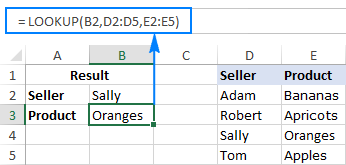
మెరుగైన అర్థం చేసుకోవడానికివాదనలు, దయచేసి ఈ స్క్రీన్షాట్ను చూడండి:

క్షితిజసమాంతర శోధన ఫార్ములా - ఒక-వరుస పరిధిలో శోధించండి
మీ సోర్స్ డేటా క్షితిజ సమాంతర లేఅవుట్ని కలిగి ఉంటే, అనగా ఎంట్రీలు నిలువు వరుసలలో కాకుండా అడ్డు వరుసలలో ఉంటాయి, ఆపై lookup_vector మరియు result_vector ఆర్గ్యుమెంట్లలో ఒక-వరుస పరిధిని అందించండి, ఇలా:
=LOOKUP(B2,E1:H1,E2:H2)

ఈ ట్యుటోరియల్ యొక్క రెండవ భాగంలో, మీరు మరింత క్లిష్టమైన పనులను పరిష్కరించే మరికొన్ని Excel లుకప్ ఉదాహరణలను కనుగొంటారు. ఈ సమయంలో, దయచేసి కింది సాధారణ వాస్తవాలను గుర్తుంచుకోండి, ఇవి సాధ్యమయ్యే ఆపదలను దాటవేయడంలో మరియు సాధారణ లోపాలను నివారించడంలో మీకు సహాయపడతాయి.
Excel LOOKUP యొక్క వెక్టర్ రూపం గురించి మీరు తెలుసుకోవలసిన 5 విషయాలు
- విలువలు lookup_vector ని ఆరోహణ క్రమంలో క్రమబద్ధీకరించాలి, అనగా చిన్నది నుండి పెద్దది లేదా A నుండి Z వరకు, లేకుంటే మీ Excel లుక్అప్ ఫార్ములా లోపం లేదా తప్పు ఫలితాన్ని అందించవచ్చు. మీరు క్రమబద్ధీకరించని డేటా లో లుకప్ చేయాలనుకుంటే, INDEX MATCH లేదా OFFSET MATCHని ఉపయోగించండి.
- Lookup_vector మరియు result_vector తప్పక ఒక-వరుస లేదా ఒక-నిలువు ఒకే పరిమాణంలోని పరిధి.
- Excelలో LOOKUP ఫంక్షన్ కేస్-సెన్సిటివ్ , ఇది భేదం లేదు పెద్ద అక్షరం మరియు చిన్న అక్షరం వచనం.
- Excel LOOKUP సుమారు సరిపోలిక ఆధారంగా పనిచేస్తుంది. మరింత ఖచ్చితంగా చెప్పాలంటే, ఒక లుక్అప్ ఫార్ములా ముందుగా ఖచ్చితమైన మ్యాచ్ కోసం శోధిస్తుంది. ఇది ఖచ్చితంగా శోధన విలువను కనుగొనలేకపోతే, అది తదుపరి చిన్నదానిని చూస్తుందివిలువ , అనగా lookup_vector లో అతిపెద్ద విలువ lookup_value కంటే తక్కువ లేదా సమానంగా ఉంటుంది.
ఉదాహరణకు, మీ శోధన విలువ "5" అయితే, ఫార్ములా దానిని ముందుగా శోధిస్తుంది. "5" కనుగొనబడకపోతే, అది "4"ని శోధిస్తుంది. "4" కనుగొనబడకపోతే, అది "3"ని శోధిస్తుంది, మరియు ఇంకా ఇలా ఉంటుంది.
- lookup_value చిన్నవి లో ఉన్న చిన్న విలువ కంటే 1>lookup_vector , Excel LOOKUP #N/A లోపాన్ని అందిస్తుంది.
Excel LOOKUP ఫంక్షన్ - అర్రే ఫారమ్
LOOKUP ఫంక్షన్ యొక్క అర్రే ఫారమ్ పేర్కొన్న విలువను శోధిస్తుంది శ్రేణి యొక్క మొదటి నిలువు వరుస లేదా అడ్డు వరుస మరియు చివరి నిలువు వరుస లేదా శ్రేణిలోని అదే స్థానం నుండి విలువను తిరిగి పొందుతుంది.
శ్రేణి లుకప్లో 2 ఆర్గ్యుమెంట్లు ఉన్నాయి, ఈ రెండూ అవసరం:
LOOKUP( lookup_value, array)ఎక్కడ:
- Lookup_value - శ్రేణిలో వెతకవలసిన విలువ.
- శ్రేణి - a మీరు శోధన విలువ కోసం శోధించాలనుకుంటున్న సెల్ల పరిధి. శ్రేణి యొక్క మొదటి నిలువు వరుస లేదా అడ్డు వరుసలోని విలువలు (మీరు V-లుకప్ లేదా H-లుకప్ చేస్తారా అనేదానిపై ఆధారపడి) తప్పనిసరిగా ఆరోహణ క్రమంలో క్రమబద్ధీకరించబడాలి. పెద్ద అక్షరం మరియు చిన్న అక్షరాలు సమానమైనవిగా పరిగణించబడతాయి.
ఉదాహరణకు, శ్రేణి యొక్క మొదటి నిలువు వరుస (కాలమ్ A)లో ఉన్న విక్రేత పేర్లు మరియు శ్రేణి యొక్క చివరి నిలువు వరుసలో (కాలమ్ C) ఆర్డర్ తేదీలతో , మీరు పేరును శోధించడానికి మరియు సరిపోలే తేదీని లాగడానికి క్రింది సూత్రాన్ని ఉపయోగించవచ్చు:
=LOOKUP(B2,D2:F5)

గమనిక. యొక్క శ్రేణి రూపంExcel LOOKUP ఫంక్షన్ని Excel అర్రే ఫార్ములాలతో అయోమయం చేయకూడదు. ఇది శ్రేణులపై పనిచేస్తున్నప్పటికీ, LOOKUP అనేది ఇప్పటికీ సాధారణ ఫార్ములా, ఇది ఎంటర్ కీని నొక్కడం ద్వారా సాధారణ పద్ధతిలో పూర్తవుతుంది.
ఎక్సెల్ LOOKUP యొక్క అర్రే ఫారమ్ గురించి మీరు తెలుసుకోవలసిన 4 విషయాలు
- array నిలువు వరుసల కంటే ఎక్కువ అడ్డు వరుసలు లేదా అదే సంఖ్యలో నిలువు వరుసలు మరియు అడ్డు వరుసలను కలిగి ఉంటే , ఒక లుక్అప్ ఫార్ములా మొదటి నిలువు వరుసలో శోధిస్తుంది (క్షితిజ సమాంతర శోధన).
- శ్రేణి వరుసల కంటే ఎక్కువ నిలువు వరుసలు కలిగి ఉంటే, Excel LOOKUP మొదటి వరుసలో శోధనలు (నిలువు శోధనలు). ).
- ఫార్ములా శోధన విలువను కనుగొనలేకపోతే, అది lookup_value కంటే తక్కువ లేదా సమానమైన శ్రేణిలోని అతిపెద్ద విలువ ని ఉపయోగిస్తుంది.<11
- అరే యొక్క మొదటి నిలువు వరుస లేదా అడ్డు వరుసలో (శ్రేణి కొలతలను బట్టి) చిన్న విలువ కంటే లుకప్ విలువ తక్కువగా ఉంటే, లుకప్ ఫార్ములా #N/A లోపాన్ని అందిస్తుంది.
ముఖ్య గమనిక! Excel LOOKUP శ్రేణి ఫారమ్ యొక్క కార్యాచరణ పరిమితం చేయబడింది మరియు మేము దానిని ఉపయోగించమని సిఫార్సు చేయము. బదులుగా, మీరు VLOOKUP లేదా HLOOKUP ఫంక్షన్ని ఉపయోగించవచ్చు, అవి వరుసగా నిలువు మరియు క్షితిజ సమాంతర శోధన చేయడానికి మెరుగైన సంస్కరణలు.
Excelలో LOOKUP ఫంక్షన్ను ఎలా ఉపయోగించాలి - ఫార్ములా ఉదాహరణలు
ఉన్నప్పటికీ Excel (ఇది మా తదుపరి ట్యుటోరియల్ యొక్క అంశం)లో వెతకడానికి మరియు సరిపోలడానికి మరింత శక్తివంతమైన విధులు, LOOKUP అనేక సందర్భాల్లో ఉపయోగపడుతుంది మరియు క్రింది ఉదాహరణలుచిన్నవిషయం కాని కొన్ని ఉపయోగాలను ప్రదర్శించండి. దయచేసి గమనించండి, దిగువన ఉన్న అన్ని సూత్రాలు Excel LOOKUP యొక్క వెక్టార్ ఫారమ్ను ఉపయోగిస్తాయి.
నిలువు వరుసలోని చివరి ఖాళీ కాని సెల్లో విలువను చూడండి
మీరు డైనమిక్గా జనాభా కలిగిన నిలువు వరుసను కలిగి ఉంటే డేటా, మీరు ఇటీవల జోడించిన ఎంట్రీని ఎంచుకోవచ్చు, అనగా నిలువు వరుసలో చివరిగా ఖాళీ కాని గడిని పొందండి. దీని కోసం, ఈ సాధారణ సూత్రాన్ని ఉపయోగించండి:
LOOKUP(2, 1/( column ""), column )పై ఫార్ములాలో, అన్ని వాదనలు తప్ప నిలువు సూచన స్థిరాంకాలు. కాబట్టి, నిర్దిష్ట కాలమ్లోని చివరి విలువను తిరిగి పొందడానికి, మీరు సంబంధిత కాలమ్ సూచనను అందించాలి. ఉదాహరణకు, నిలువు వరుస Aలోని చివరి ఖాళీ కాని సెల్ విలువను సంగ్రహించడానికి, ఈ సూత్రాన్ని ఉపయోగించండి:
=LOOKUP(2, 1/(A:A""), A:A)
ఇతర నిలువు వరుసల నుండి చివరి విలువను పొందడానికి, చూపిన విధంగా నిలువు వరుస సూచనలను సవరించండి దిగువ స్క్రీన్షాట్లో - మొదటి సూచన అనేది ఖాళీ/ఖాళీ కాని సెల్ల కోసం తనిఖీ చేయవలసిన నిలువు వరుస, మరియు రెండవ సూచన దీని నుండి విలువను అందించడానికి నిలువు వరుస:

ఎలా ఈ ఫార్ములా పని చేస్తుంది
lookup_value వాదనలో, మీరు 2 లేదా 1 కంటే ఎక్కువ మరేదైనా సంఖ్యను సరఫరా చేస్తారు (ఒక క్షణంలో, మీరు ఎందుకు అర్థం చేసుకుంటారు).
lookup_vector వాదన, మీరు ఈ వ్యక్తీకరణను ఉంచారు: 1/(A:A"")
- మొదట, మీరు కాలమ్ Aలోని ప్రతి సెల్ను పోల్చే లాజికల్ ఆపరేషన్ A:A""ని అమలు చేస్తారు ఖాళీ స్ట్రింగ్తో మరియు ఖాళీ సెల్లకు TRUE మరియు ఖాళీ కాని సెల్లకు FALSE అని చూపుతుంది. లోఎగువ ఉదాహరణ, F2లోని ఫార్ములా ఈ శ్రేణిని అందిస్తుంది: {TRUE;TRUE;TRUE;TRUE;FALSE...}
- అప్పుడు, మీరు ఎగువ శ్రేణిలోని ప్రతి మూలకంతో సంఖ్య 1ని భాగిస్తారు. TRUE 1కి సమానం మరియు FALSE 0కి సమానం చేయడంతో, మీరు 1లు మరియు #DIV/0తో కూడిన కొత్త శ్రేణిని పొందుతారు! లోపాలు (0చే విభజించబడిన ఫలితం), మరియు ఈ శ్రేణి lookup_vector గా ఉపయోగించబడుతుంది. ఈ ఉదాహరణలో, ఇది {1;1;1;1;#DIV/0!...}
ఇప్పుడు, ఫార్ములా కాలమ్లోని చివరి ఖాళీ కాని విలువను ఎలా అందిస్తుంది , lookup_value lookup_vector యొక్క ఏ మూలకానికి సరిపోలడం లేదు? తర్కాన్ని అర్థం చేసుకోవడంలో కీలకం ఏమిటంటే, Excel LOOKUP సుమారుగా సరిపోలికతో శోధిస్తుంది, అనగా ఖచ్చితమైన శోధన విలువ కనుగొనబడనప్పుడు, lookup_value కంటే చిన్నదైన lookup_vector లోని తదుపరి అతిపెద్ద విలువతో సరిపోలుతుంది. . మా విషయంలో, lookup_value 2 మరియు lookup_vector లో అతిపెద్ద విలువ 1, కాబట్టి LOOKUP శ్రేణిలోని చివరి 1తో సరిపోతుంది, ఇది చివరి ఖాళీ కాని సెల్!
ఫలితం_వెక్టార్ ఆర్గ్యుమెంట్లో, మీరు విలువను తిరిగి ఇవ్వాలనుకుంటున్న కాలమ్ను మీరు సూచిస్తారు మరియు మీ లుక్అప్ ఫార్ములా లుకప్ విలువ వలె అదే స్థానంలో విలువను పొందుతుంది.
చిట్కా. మీరు చివరి విలువను కలిగి ఉన్న వరుస సంఖ్య ను పొందాలనుకుంటే, దాన్ని తిరిగి పొందడానికి ROW ఫంక్షన్ని ఉపయోగించండి. ఉదాహరణకు: =LOOKUP(2,1/(A:A""),ROW(A:A))
ఒక వరుసలోని చివరి ఖాళీ కాని సెల్లో విలువను వెతకండి
మీ సోర్స్ డేటాను అడ్డు వరుసలలో ఉంచినట్లయితేనిలువు వరుసల కంటే, మీరు ఈ సూత్రాన్ని ఉపయోగించి చివరి ఖాళీ కాని సెల్ విలువను పొందవచ్చు:
LOOKUP(2, 1/( రో ""), వరుస )వాస్తవానికి, ఈ ఫార్ములా మునుపటి ఫార్ములా యొక్క స్వల్ప మార్పు తప్ప మరేమీ కాదు, మీరు నిలువు వరుస సూచనకు బదులుగా అడ్డు వరుస సూచనను ఉపయోగించే ఏకైక తేడాతో.
ఉదాహరణకు, చివరి విలువను పొందడానికి అడ్డు వరుస 1లో ఖాళీ కాని గడి, ఈ సూత్రాన్ని ఉపయోగించండి:
=LOOKUP(2, 1/(1:1""), 1:1)
క్రింది స్క్రీన్షాట్ ఫలితాన్ని చూపుతుంది:
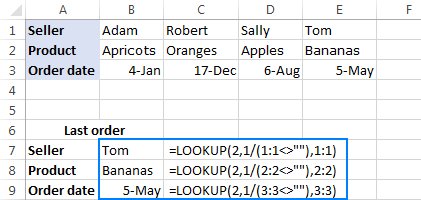
విలువను పొందండి వరుసగా చివరి ఎంట్రీతో అనుబంధించబడింది
కొద్దిగా సృజనాత్మకతతో, ఇతర సారూప్య పనులను పరిష్కరించడానికి పై సూత్రాన్ని సులభంగా అనుకూలీకరించవచ్చు. ఉదాహరణకు, ఒక వరుసలోని నిర్దిష్ట విలువ యొక్క చివరి ఉదాహరణతో అనుబంధించబడిన విలువను పొందడానికి దీనిని ఉపయోగించవచ్చు. ఇది కొంచెం అస్పష్టంగా అనిపించవచ్చు, కానీ క్రింది ఉదాహరణ విషయాలను సులభంగా అర్థం చేసుకోవచ్చు.
మీరు సారాంశ పట్టికను కలిగి ఉన్నారని ఊహిస్తే, A నిలువు వరుసలో విక్రేత పేర్లు మరియు తదుపరి నిలువు వరుసలు ప్రతి నెలకు సంబంధించిన డేటాను కలిగి ఉంటాయి. ఈ ఉదాహరణలో, ఇచ్చిన విక్రేత ఒక నిర్దిష్ట నెలలో కనీసం ఒక ఒప్పందాన్ని ముగించినట్లయితే సెల్ "అవును"ని కలిగి ఉంటుంది. మా లక్ష్యం వరుసగా చివరి "అవును" నమోదుతో అనుబంధించబడిన ఒక నెలను పొందడం.
క్రింది LOOKUP సూత్రాన్ని ఉపయోగించడం ద్వారా పనిని పరిష్కరించవచ్చు:
=LOOKUP(2, 1/(B2:H2="yes"), $B$1:$H$1)
సూత్రం యొక్క తర్కం ప్రాథమికంగా మొదటి ఉదాహరణలో వివరించిన విధంగానే ఉంటుంది. తేడా ఏమిటంటే, మీరు "సమానం కాదు" బదులుగా "ఈక్వల్ టు" ఆపరేటర్ ("=")ని ఉపయోగిస్తున్నారుకు" ("") మరియు నిలువు వరుసలకు బదులుగా అడ్డు వరుసలపై పని చేయండి.
క్రింది స్క్రీన్షాట్ ఫలితాన్ని ప్రదర్శిస్తుంది:

నెస్టెడ్ IFలకు ప్రత్యామ్నాయంగా వెతకండి
మనం ఇప్పటివరకు చర్చించిన అన్ని లుక్అప్ ఫార్ములాల్లో, lookup_vector మరియు result_vector ఆర్గ్యుమెంట్లు పరిధి సూచనల ద్వారా సూచించబడ్డాయి. అయినప్పటికీ, Excel LOOKUP ఫంక్షన్ యొక్క సింటాక్స్ అనుమతిస్తుంది వెక్టార్లను నిలువు శ్రేణి స్థిరాంకం రూపంలో సరఫరా చేయడం, ఇది సమూహ IF యొక్క కార్యాచరణను మరింత కాంపాక్ట్ మరియు సులభంగా చదవగలిగే ఫార్ములాతో పునరావృతం చేయడానికి మిమ్మల్ని అనుమతిస్తుంది.
మీ వద్ద సంక్షిప్త పదాల జాబితా ఉందని అనుకుందాం. కాలమ్ A మరియు మీరు వాటిని పూర్తి పేర్లతో భర్తీ చేయాలనుకుంటున్నారు, ఇక్కడ "C" అంటే "పూర్తయింది", "D" అంటే "డెవలప్మెంట్ మరియు "T" అంటే "టెస్టింగ్". కింది సమూహ IF ఫంక్షన్తో పనిని పూర్తి చేయవచ్చు:
=IF(A2="c", "Completed", IF(A2="d", "Development", IF(A2="t", "Testing", "")))
లేదా, ఈ లుకప్ ఫార్ములాను ఉపయోగించడం ద్వారా:
=LOOKUP(A2, {"c";"d";"t"}, {"Completed";"Development";"Testing"})
లో చూపిన విధంగా దిగువ స్క్రీన్షాట్, రెండు సూత్రాలు ఒకే విధమైన ఫలితాలను ఇస్తాయి:

గమనిక. Excel లుక్అప్ ఫార్ములా సరిగ్గా పని చేయడానికి, lookup_array లోని విలువలు A నుండి Z వరకు లేదా చిన్నది నుండి పెద్ద వరకు క్రమబద్ధీకరించబడాలి.
మీరు శోధన పట్టిక నుండి విలువలను లాగుతున్నట్లయితే, మీరు సరిపోలికను తిరిగి పొందేందుకు lookup_value ఆర్గ్యుమెంట్లో Vlookup ఫంక్షన్ను పొందుపరచవచ్చు.
శోధన విలువ సెల్ E2లో ఉందని భావించి, శోధన పట్టిక A2:C7, మరియు ఆసక్తి యొక్క నిలువు వరుస ("స్టేటస్") అనేది లుకప్ పట్టికలోని 3వ నిలువు వరుస, ఈ క్రిందివి

